特定のWi-Fi中継器につなぎたく無い時はMACアドレス制限で!バッファロー「WEX-733D」で試しました
この記事でWi-Fi中継器の「バッファロー WEX-733D」を購入したことを書きました。
2階のどこでも電波が強くなって便利なのは良いんですが、書斎のパソコンでは「PCE-AC68(1300Mbps)」をネットワーク接続に使ってます。
そして無線親機ルータはWZR-1750DHPで1300Mbpsに対応してる。
そうなんです。
パソコンのPCE-AC68からは中継器を経由せず、直接1階のルータに接続した方が速い!
だけどWEX-733Dが近くにあるので優先的につながってしまい、結果、通信速度の上限が1300Mbpsでなく400Mbpsになってしまいました。
なかなかこんな状況は無いかも知れませんが。。。
困ります。
ローミングしてるので手動で切り替えできない
中継器のWEX-733Dでは「ローミング機能」を使ってるので、SSIDが無線親機と同じになっています。
この機能のおかげで1階から2階に移動した時に、接続先が親機から中継器に切り替わります。
自動的に切り替わるということは、手動で接続先を決めることができません。
便利機能だからこその困った状況ですね。
MACアドレス制限機能を使おう
確かにSSIDが同じなので、パソコン側からは接続先を決めれませんが、「パソコンから2階の中継器へ接続できない」ようになれば、結果的に1階の親機につながるようになるはずです。
これを実現するのが中継器の「MACアドレス制限」機能です。
この機能を使うと、機器に登録されていないMACアドレスからのアクセスを禁止することができます。
ということは、中継器のMACアドレス制限をオンにしておき、パソコンのMACアドレスをあえて登録しないでおけば良いことになります。
仕組みは簡単ですね。
パソコンだけ1階のルータに直接アクセスできた!
MACアドレス制限のリストには、こんな感じで設定しました。
- 中継器を使いたい(iPhoneやノートパソコン)… MACアドレスを登録する
- 中継器を使いたくない(書斎のパソコン)… MACアドレスを登録しない
設定後、パソコンから1階の親機に高速接続できたことを確認できましたよ。
これで一安心です。
まとめ
書斎のパソコンは1300Mbpz接続できるので中継器は使いたくありませんでした。
中継器のMACアドレス制限をうまく使うことで、直接ルータに接続できましたよ。
使い分けできるのは便利ですね。
コメント
トラックバックは利用できません。
コメント (0)


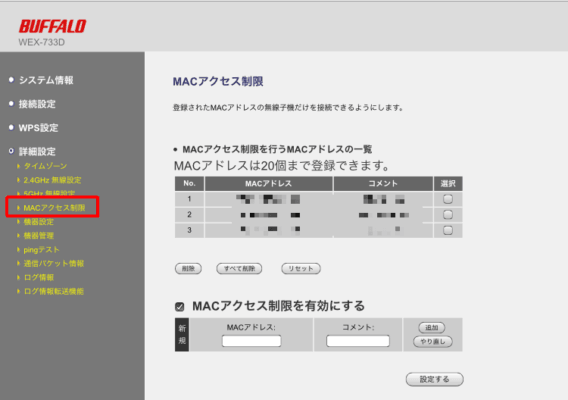

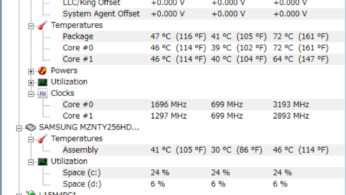
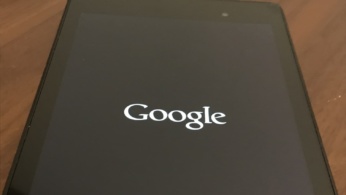

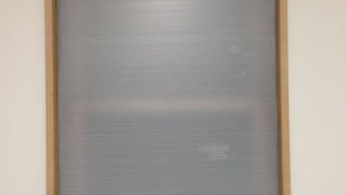


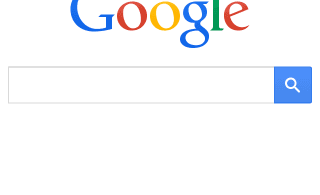

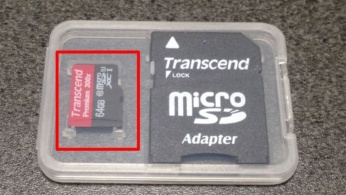
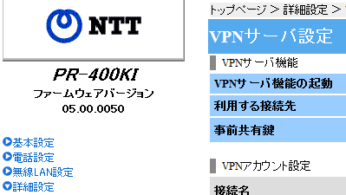








この記事へのコメントはありません。